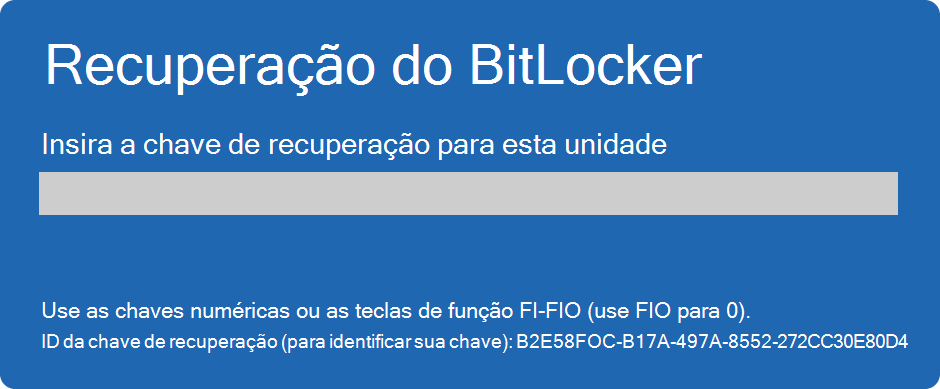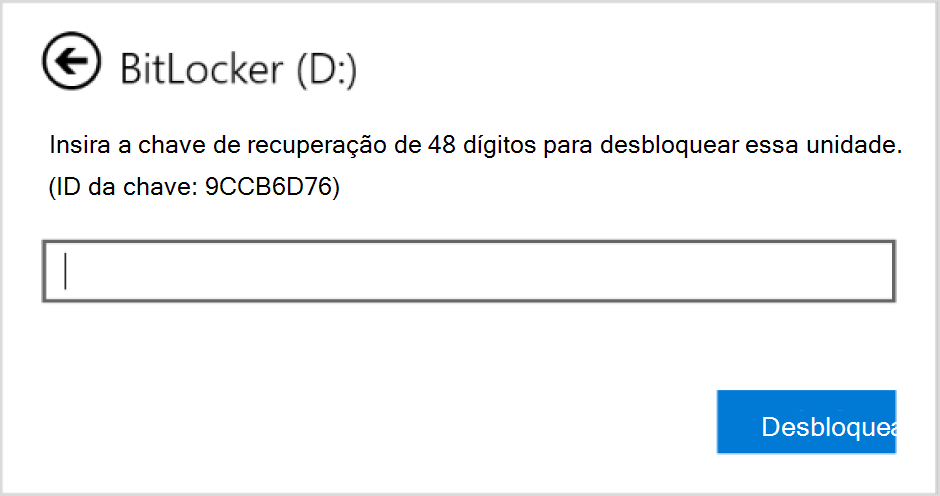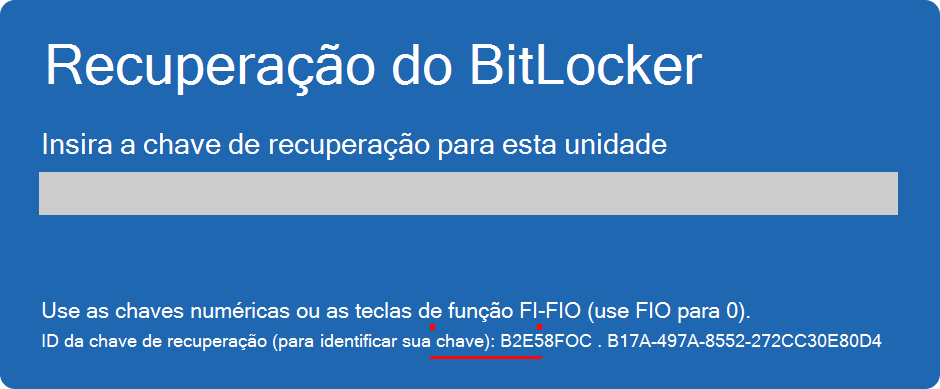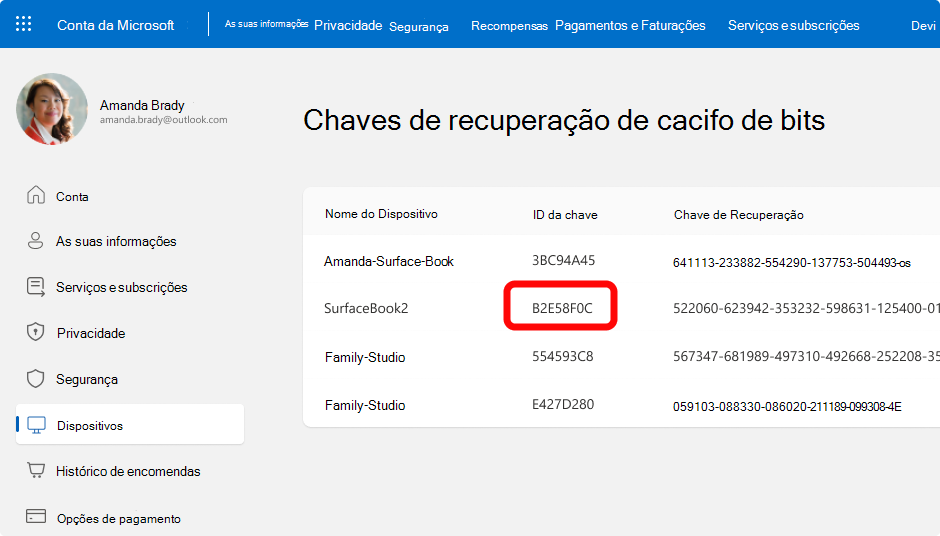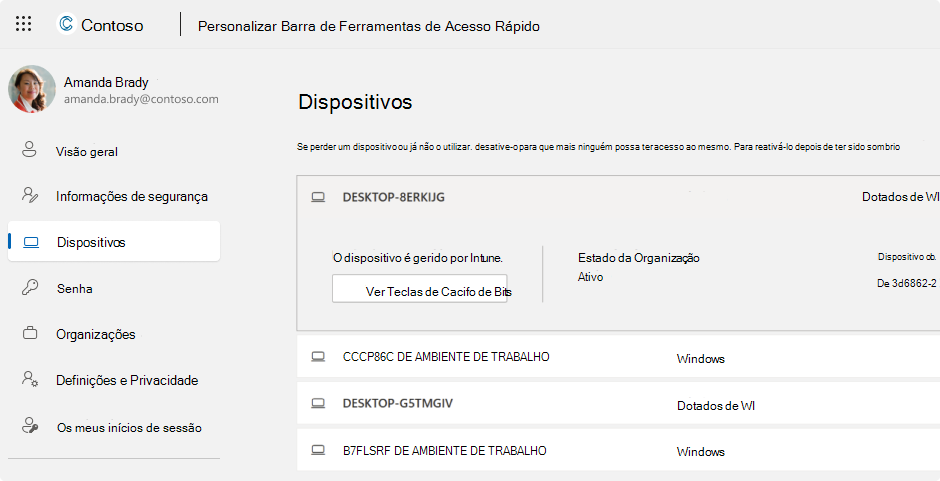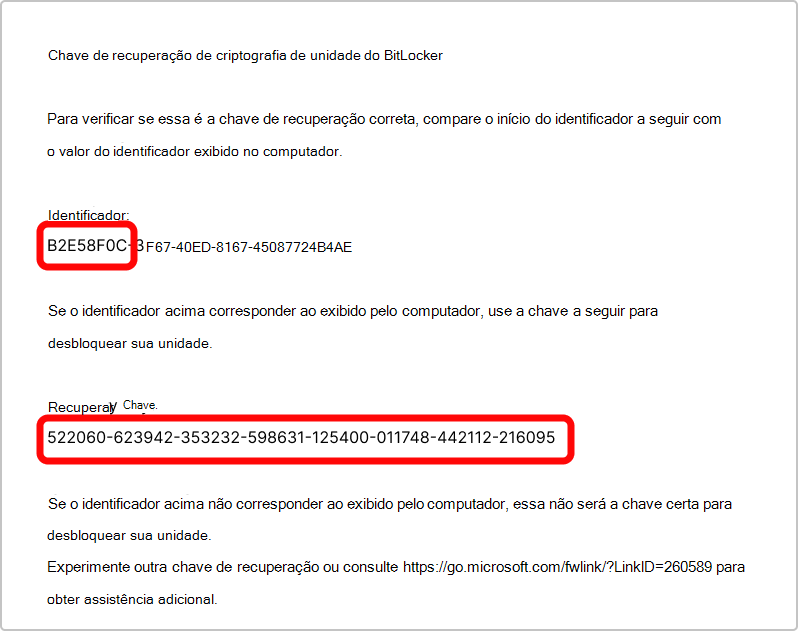Importante: Suporte da Microsoft não tem a capacidade de recuperar, fornecer ou recriar uma chave de recuperação do BitLocker perdida.
Uma chave de recuperação do BitLocker é necessária quando o BitLocker não consegue desbloquear automaticamente uma unidade criptografada no Windows. Essa chave, que é um número de 48 dígitos, é usada para recuperar o acesso à unidade.
Você pode ser solicitado para a chave de recuperação do BitLocker durante a inicialização, devido a um risco de segurança ou alteração de hardware:
Talvez seja necessário fornecer uma chave de recuperação do BitLocker para dados ou unidades externas, por exemplo, se você esqueceu a senha de desbloqueio:
Este artigo fornece informações para ajudar você a localizar sua chave de recuperação do BitLocker.

Anote a ID da chave de recuperação
Quando você for solicitado a inserir uma chave de recuperação do BitLocker, anote os primeiros 8 dígitos da ID da chave de recuperação.
A ID da chave de recuperação ajuda a identificar qual chave de recuperação usar, caso você tenha mais de uma.
Onde posso encontrar uma chave de recuperação do BitLocker?
Há vários lugares em que sua chave de recuperação pode estar, dependendo da escolha que foi feita ao ativar o BitLocker. Expanda cada seção para saber mais:
Se a chave de recuperação do BitLocker estiver com backup em sua conta Microsoft, siga estas etapas para recuperá-la:
-
Em outro dispositivo, abra um navegador da Web e vá para https://aka.ms/myrecoverykey
-
Entre com sua conta Microsoft e localize a ID da chave:
-
Use a chave de recuperação relacionada para desbloquear a unidade
Observações:
-
Se o dispositivo foi configurado ou se o BitLocker foi ativado, por outra pessoa, a chave de recuperação poderá ser armazenada na conta Microsoft dessa pessoa.
-
A partir de Windows 11, versão 24H2, a tela de recuperação do BitLocker mostra uma dica da conta microsoft associada à chave de recuperação.
Se o dispositivo tiver sido conectado a uma organização usando uma conta corporativa ou escolar, a chave de recuperação poderá ser armazenada na conta dessa organização. Você pode ser capaz de acessá-lo diretamente ou talvez precise entrar em contato com o suporte de TI dessa organização para acessar sua chave de recuperação.
-
Em outro dispositivo, abra um navegador da Web e vá para https://aka.ms/aadrecoverykey
-
Entre com sua conta corporativa ou de estudante
-
Selecione Dispositivos e expanda o dispositivo para o qual você precisa recuperar a chave de recuperação
-
Selecione a opção Exibir Chaves do BitLocker
-
Usando a ID da chave, localize a chave de recuperação relacionada e use-a para desbloquear a unidade
Você pode ter impresso sua chave de recuperação quando o BitLocker foi ativado. Procure onde você mantém papéis importantes relacionados ao seu dispositivo.
Por exemplo, na impressão a seguir, a ID da chave e a chave de recuperação relativa são realçadas:
Conecte a unidade flash USB ao dispositivo bloqueado e siga as instruções. Se você salvou a chave como um arquivo de texto na unidade flash, use um dispositivo diferente para ler o arquivo de texto.
E se eu não encontrar a chave de recuperação?
Se o dispositivo for gerenciado por uma organização, marcar com seu departamento de TI para recuperar a chave de recuperação.
Se você não conseguir encontrar a chave de recuperação do BitLocker e não conseguir desfazer as alterações que fizeram com que ela fosse necessária, precisará redefinir seu dispositivo usando uma das opções de recuperação do Windows.
Restaurar o dispositivo removerá todos os seus arquivos.